Fest- „Dieser Verlag wurde in Windows 10 aus der Ausführung von Software auf Ihrem Computer blockiert“
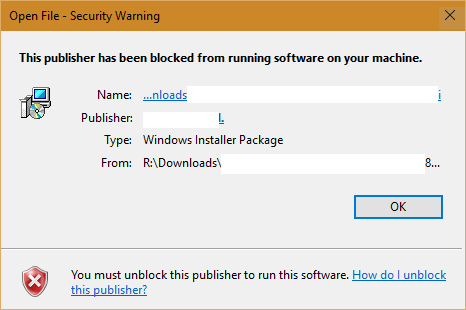
- 3116
- 714
- Miriam Bauschke
Fest- „Dieser Verlag wurde aus der Ausführung von Software auf Ihrem Computer in Windows 10 blockiert:- Der Dieser Verlag wurde aus der Ausführung von Software auf Ihrem Computer blockiert Der Fehler ist ein sehr häufiger Fehler bei den meisten Windows -Benutzern beim Versuch, eine neue Anwendung zu installieren. Dieses Problem kann mit Hilfe von zwei einfachen Lösungen gelöst werden. Einer erfolgt durch die Installation der blockierten Anwendung über die Eingabeaufforderung und ein anderer ist es, den Verlag der blockierten Software in der zu blockieren Internet Optionen. Tauchen Sie in den Artikel ein, um zu lernen, wie man effizient angeht Dieser Verlag wurde aus der Ausführung von Software auf Ihrem Computer blockiert Fehler in Windows.
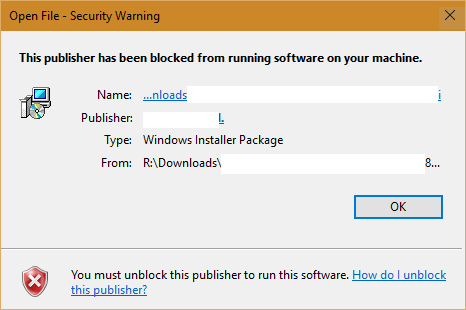
Fix 1 - Installieren Sie die Anwendung über die Eingabeaufforderung
SCHRITT 1
- Nehmen wir an, die Setup -Datei der Anwendung, die dem gibt Dieser Verlag wurde aus der Ausführung von Software auf Ihrem Computer blockiert Fehler ist in der E Laufwerk wie im folgenden Screenshot gezeigt. Um genau zu sein, befindet es sich am Pfad: E: \ Setzen Sie Dateien \ Aida64Extreme280 ein.exe. Befolgen Sie nun die folgenden Schritte, um diese Anwendung über die zu installieren Eingabeaufforderung.
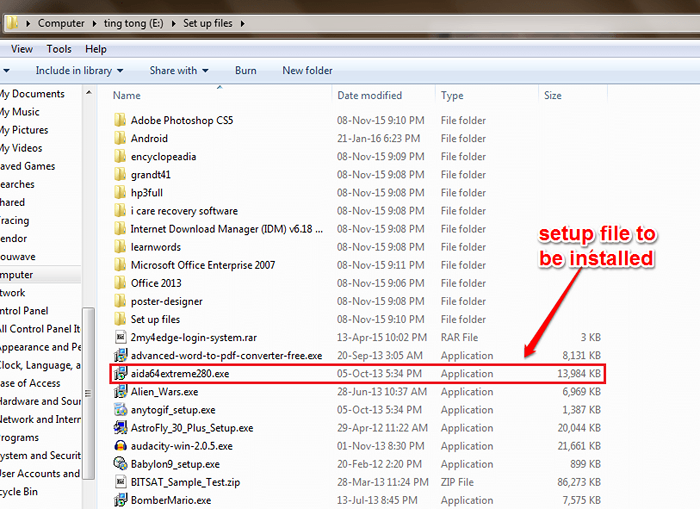
SCHRITT 2
- Öffne das Eingabeaufforderung Im Administratormodus. Dafür tippen Sie an CMD zum Windows -Suchfeld. Wenn das Eingabeaufforderung Klicken Sie in den Suchergebnissen mit der rechten Maustaste darauf und wählen Sie Als Administrator ausführen Möglichkeit.
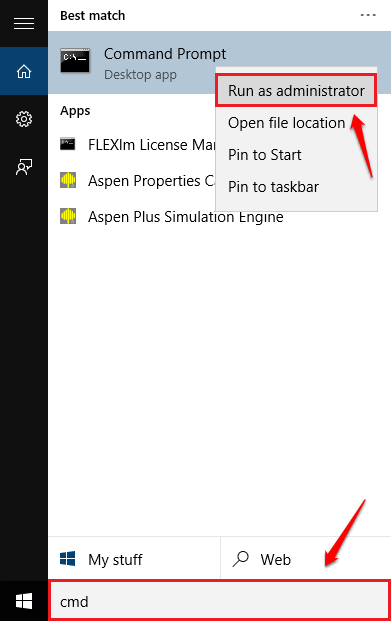
SCHRITT 3
- Als nächstes müssen Sie zum Speicherort der Setup -Datei navigieren, die blockiert wird.
Dafür geben Sie einfach die ein Name des Verzeichnisses gefolgt von : und schlagen Eingeben Taste.
In meinem Fall befindet sich meine Setup -Datei beispielsweise in E: Verzeichnis, so dass ich eingegeben habe E: und gedrückt eingeben.
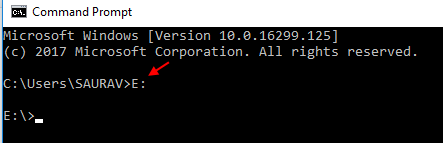
- Nun, tippen Sie Dir und drücken Sie die Eingabetaste.
Dadurch werden alle Dateien im Verzeichnis e: verzeichnet.
Nehmen wir an, meine Software wird im Ordner benannt gehalten Dateien einrichten, Um zum Ort zu navigieren, werden wir tippen CD -Setup -Dateien.
- In dem unten angegebenen Screenshot habe ich navigiert zu E: \ Setzen Sie Dateien \ Aida64Extreme280 ein.exe. Eine detaillierte Erklärung finden Sie in den nach dem Screenshot angegebenen Schritten.
Drücken Sie nun einfach die Eingabetaste und die Installation werden fortgesetzt.
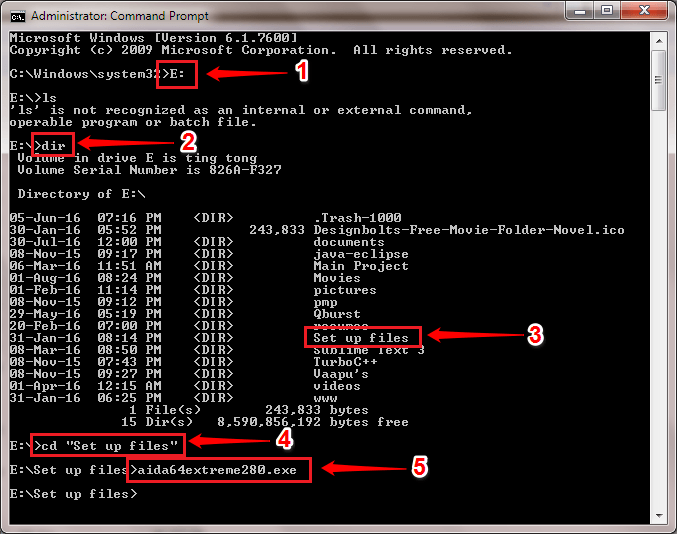
- 1 . E: ändert das aktuelle Arbeitsverzeichnis in E Drive.
- 2. Dir Der Befehl listet alle Dateien und Ordner im aktuellen Arbeitsverzeichnis auf.
- 3. Suchen Sie den Ordner, in dem Ihre Setup -Datei vorhanden ist. In unserem Fall wäre es sein Dateien einrichten.
- 4. Wechseln Sie nun das Verzeichnis in diesen Ordner. Dafür verwenden CD Befehl.
- 5. Geben Sie als nächstes den Namen der Setup -Datei ein oder kopieren Sie ein und klicken.
SCHRITT 4
- Da bist du ja! Jetzt würde Ihr Installationsaufbau ohne Probleme geöffnet.
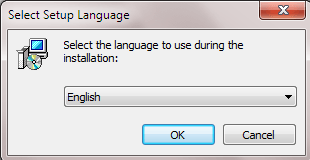
Fix 2 - Entsperren Sie den Verlag in Internetoptionen
SCHRITT 1
- Offen Schalttafel. Dafür drücken Sie Win+r Schlüssel zusammen. Wenn das Laufen Dialogfeld wird angezeigt, eingeben Schalttafel und drücken Sie die Eingabetaste.
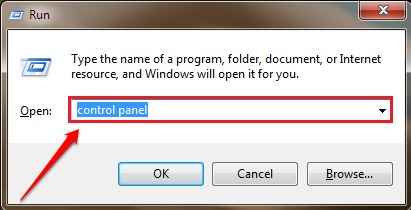
SCHRITT 2
- Klicken Sie als nächstes auf die Netzwerk und Internet Möglichkeit.
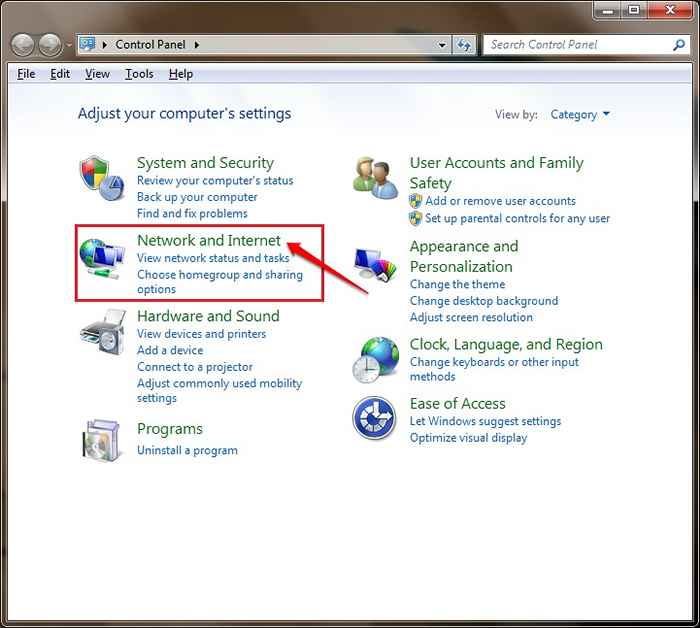
SCHRITT 3
- Der nächste Schritt besteht darin, auf die zu klicken Internet Optionen.
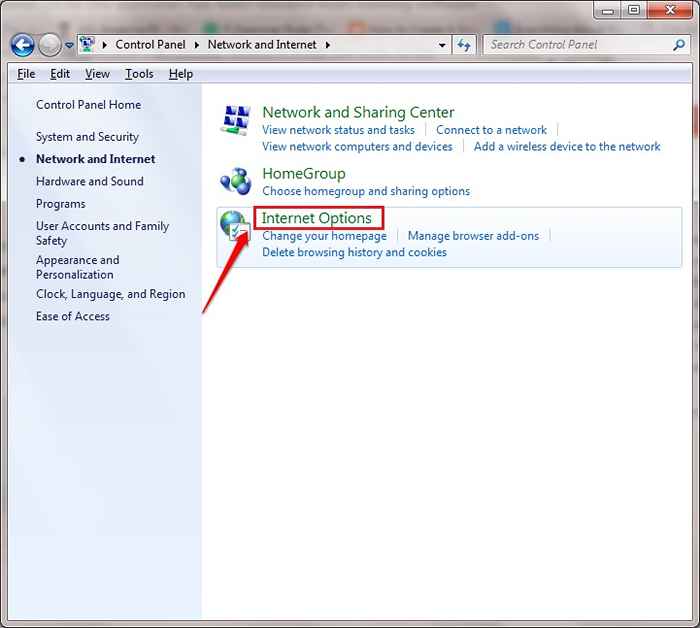
SCHRITT 4
- Dies würde ein neues Fenster mit dem Namen öffnen Internet Optionen. Klick auf das Inhalt Registerkarte und dann auf der Zertifikate Taste wie im unten angegebenen Screenshot angezeigt.
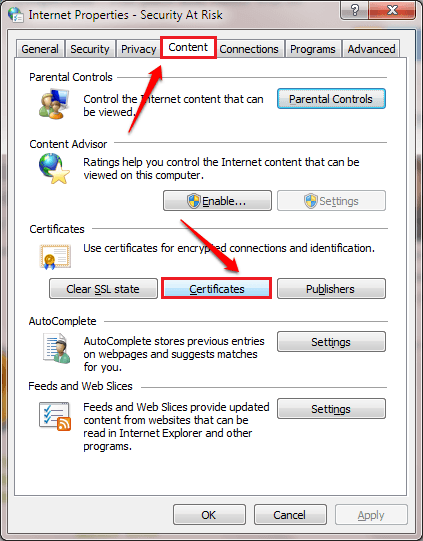
Schritt 5
- Dies wird ein neues Fenster namens öffnen Zertifikate. Verwenden Sie den kleinen Pfeil auf der rechten Seite, um nach rechts zu scrollen. Klicken Sie dann mit dem Namen auf die Registerkarte Nicht vertrauenswürdige Verlage. Hier gelangen Sie zum Sehen Sie alle blockierten Verlage. Suchen Sie den Verlag, den Sie entsperren möchten, und klicken Sie darauf. Klicken Sie als nächstes auf Entfernen Taste. Sie finden den Namen des Herausgebers Ihrer blockierten Anwendung aus dem Fehlerfenster.
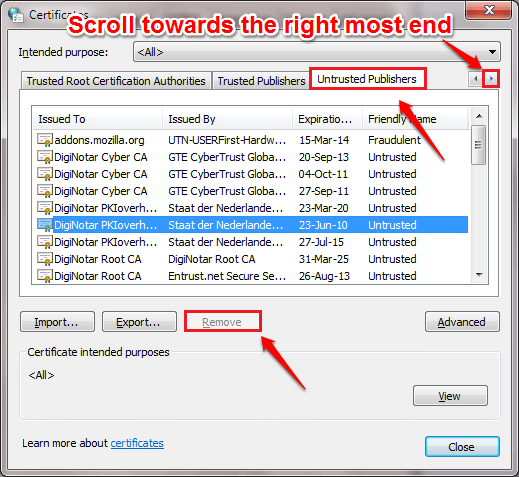
Ich hoffe, Sie haben den Artikel nützlich gefunden. Wenn Sie Zweifel an den Schritten haben, können Sie bitte Kommentare hinterlassen. Wir würden gerne helfen. Bleiben Sie dran für weitere Tricks, Tipps und Hacks.

